
使用「奇趣拍」分享影片
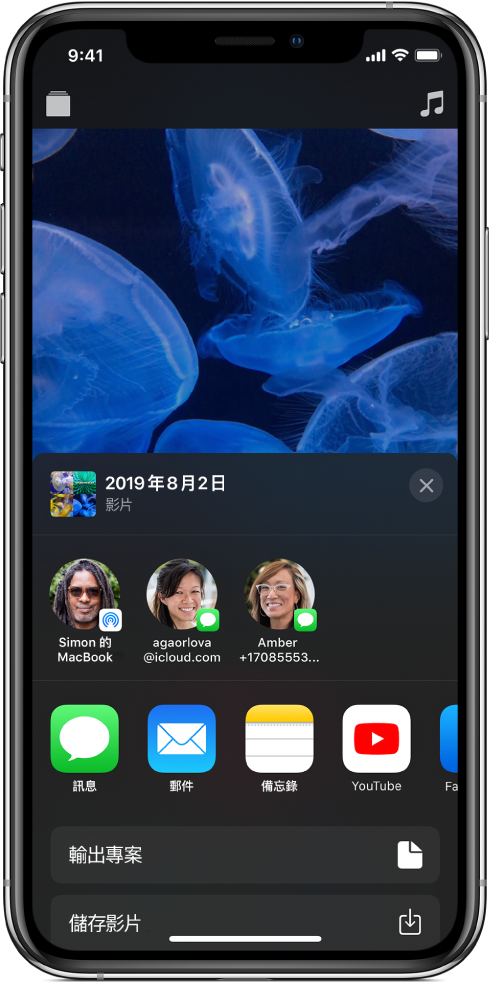
你可以分享已完成的影片,讓其他人可以檢視影片。你也可以輸出專案以在不同的裝置上編輯,或與其他想更改專案的人分享。
分享你的影片
在「奇趣拍」App
 中,點一下左上方的
中,點一下左上方的  。
。如已開啟專案,而你看不見
 ,點一下「完成」或點一下
,點一下「完成」或點一下  。
。點一下你要分享的專案。
點一下右下角的
 。
。點一下選項。
如要分享帶有濾鏡、標籤、貼圖或表情符號的剪輯片段或相片,請參閲:在「奇趣拍」中加入標籤、貼圖及表情符號。
輸出專案
在「奇趣拍」App
 中,點一下左上方的
中,點一下左上方的  。
。如已開啟專案,而你看不見
 ,點一下「完成」或點一下
,點一下「完成」或點一下  。
。點一下你要輸出的專案。
點一下右下角的
 。
。點一下「輸出專案」,然後執行下列其中一項操作:
使用 AirDrop 將專案傳送至 iPhone、iPad 或 Mac:點一下 AirDrop,然後點一下你要將專案傳送到的電腦或裝置的名稱。
儲存專案至 iPhone 或 iPad:點一下「輸出專案」,點一下「儲存至檔案」,點一下「我的 iPhone」或「我的 iPad」,然後導覽至你要儲存專案的位置。
你也可以使用「郵件」以電郵傳送專案、儲存專案至「備忘錄」App 的備忘錄中等等。
輸入專案
你可以輸入包含在電郵的專案、附加至「備忘錄」App 的備忘錄中的專案,或儲存在你的 iPhone 或 iPad 上的專案。
請執行以下其中一項操作:
在「郵件」App 中:點一下附有「奇趣拍」專案的電郵。
在「檔案」App 中:瀏覽至附有「奇趣拍」專案的資料夾。
在「備忘錄」App 中:點一下附有「奇趣拍」專案的備忘錄。
點一下專案或附件。
點一下
 ,然後點一下「複製至奇趣拍」。
,然後點一下「複製至奇趣拍」。在「奇趣拍」中,點一下左上方的
 。
。如已開啟專案,而你看不見
 ,點一下「完成」或點一下
,點一下「完成」或點一下  。
。點一下專案,然後點一下「開啟」。